Nesse tutorial nós criaremos uma aplicação em NodeJS na versão 9.x utilizando o Express 3.3.5.
Antes de iniciar esse tutorial por favor confira o nosso artigo anterior sobre “Como usar o NodeJS em sua hospedagem”.
-
- Acesse a opção “Setup NodeJS App” no seu painel de controle:
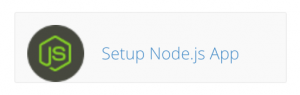
- Na próxima tela clique no botão para criar uma nova aplicação:

- Na próxima tela, preencha da seguinte forma:

- Em “Application root“, preencha o nome do diretório que você desejará criar para essa aplicação, em nosso caso aqui preenchemos “public_html/hm-demonstracao“, desta forma um diretório chamado hm-demonstracao será criado e usado para essa aplicação. Este diretório não precisa ficar dentro da public_html, você pode preencher apenas “hm-demonstracao” e um diretório será criado no mesmo nível da public_html, ou seja, na raíz de sua hospedagem acima da public_html e será usado com sucesso pelo NodeJS.
- Em “Application URL” escolha o domínio no qual deseja instalar essa aplicação (é necessário que este domínio aponte para sua hospedagem) ao lado do domínio preencha o diretório para acessar essa aplicação, em nosso exemplo preenchemos “hm-demonstracao” mas poderíamos ter deixado em branco para que a aplicação respondesse na raíz do seu domínio.
- Feito isso clique em “CREATE”

- Veja um curto vídeo sobre o processo acima:

- Após criarmos a nossa aplicação precisamos agora instalar as dependências necessárias para o nosso código (no caso o “Express”), vamos acessar então a página principal do painel de controle e então clicar no “Gerenciador de Arquivos”:
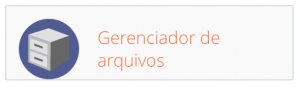
- Dentro do “Gerenciador de Arquivos” procure o diretório que criamos para nosso aplicativo, em nosso exemplo aqui neste tutorial como nós preenchemos “public_html/hm-demonstracao” em “Application root” anteriormente, procuraremos o diretório chamado hm-demonstracao dentro do diretório public_html e dentro deste diretório (hm-demonstracao) criaremos um novo arquivo chamado “package.json”, então após clicar no diretório onde seu aplicativo residirá faça o seguinte:
- Após criar o arquivo package.json edite o arquivo app.js, que encontra-se no mesmo diretório do package,json, remova todo o código existente do arquivo app.js e insira o seguinte conteúdo:
var express = require('express'); var app = express(); app.get('/hm-demonstracao', function (req, res) { res.send('Hello World!'); }); app.listen(80, function () { console.log('Exemplo de aplicativo usando o express na porta 80!'); });- Observe acima na linha número 4 o seguinte: “app.get(‘/hm-demonstracao’, function (req, res) {“. Estamos indicando que o nosso aplicativo roda no /hm-demonstracao, modifique isso para refletir o local onde o seu aplicativo está rodando, se o aplicativo estiver rodando na raiz do seu domínio essa linha deve conter apenas o “/”, ou seja:
app.get('/', function (req, res) { - Veja um curto vídeo sobre o processo acima:

- Observe acima na linha número 4 o seguinte: “app.get(‘/hm-demonstracao’, function (req, res) {“. Estamos indicando que o nosso aplicativo roda no /hm-demonstracao, modifique isso para refletir o local onde o seu aplicativo está rodando, se o aplicativo estiver rodando na raiz do seu domínio essa linha deve conter apenas o “/”, ou seja:
- Pronto, agora nós instalaremos as dependências do nosso aplicativo e reiniciaremos o mesmo, para fazer isso siga os passos abaixo:
- Acesse a página principal do painel de controle
- Clique na opção “Setup NodeJS App” no seu painel de controle:
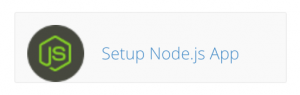
- Na lista que aparecerá clique no botão para editar a sua aplicação recém criada.

- Na próxima tela, role a página até o final e clique em “Run NPM Install”:

- Após fazer isso você deve ver um quadro verde de confirmação indicando sucesso na instalação:

- Agora role a tela até o topo e clique no botão para reiniciar a sua aplicação:

- Pronto, sua aplicação foi instalada e está rodando com sucesso, agora basta clicar no link “Open” ao lado da URL da sua aplicação para verificar o funcionamento da mesma:

- Veja um curto vídeo sobre o processo acima:
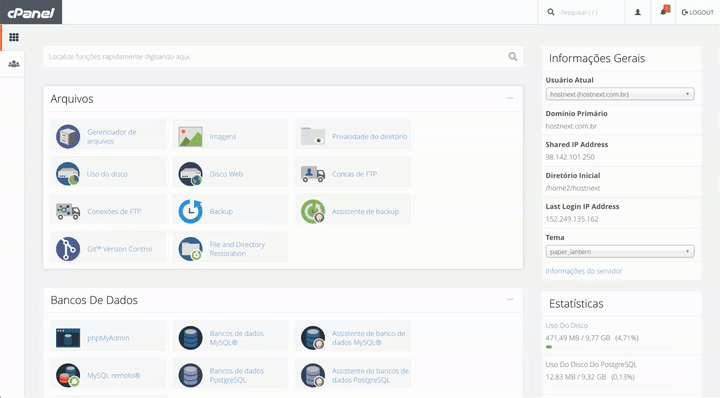
- Acesse a opção “Setup NodeJS App” no seu painel de controle:


